IPad: Как вставить или удалить SIM-карту
Узнайте, как получить доступ к SIM-карте на Apple iPad с помощью этого руководства.
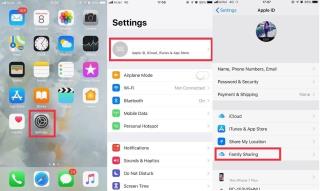
Не можете найти свой iPhone или ваш брат потерял iPhone? Вам интересно, с чего начать, нырнуть в груду одежды в его комнате или спросить его друзей? Не можете решить, что делать? Что ж, не теряйте хладнокровия! Apple позволяет добавить устройство членов вашей семьи в приложение Find My iPhone, что упрощает поиск потерянного устройства ваших братьев и сестер или детей.
С помощью функции «Семейный доступ» вы можете делиться покупками в iTunes и App Store со своей семьей, а также отслеживать их устройства с помощью «Найти мой iPhone». Давайте узнаем, как использовать семейный доступ с функцией «Найти iPhone»
Прежде чем перейти к подробным сведениям о том, как помочь члену семьи найти свой iPhone или iPad, давайте узнаем, как настроить общий доступ к семье.
Чтобы настроить группу семейного доступа, вам необходимо выполнить следующие действия:
Шаг 1. Перейдите в приложение « Настройки» на iPhone / iPad.
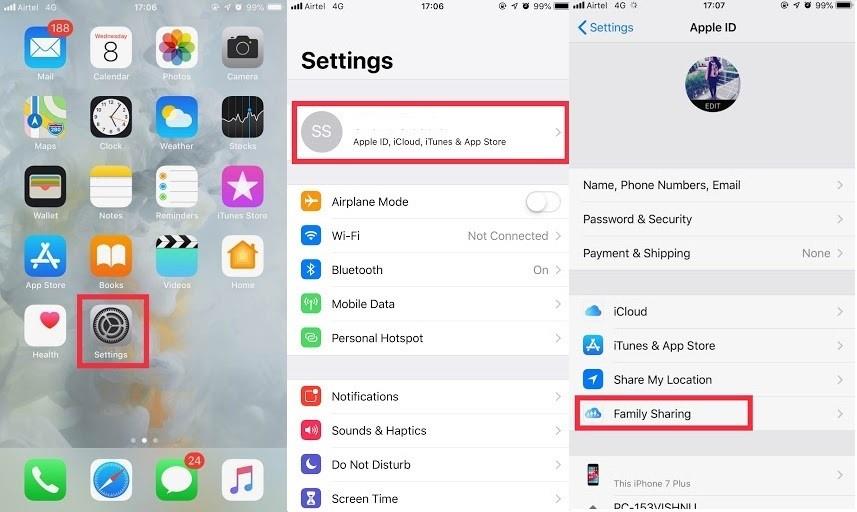 Шаг 2: Щелкните свое имя в верхней части экрана настроек.
Шаг 2: Щелкните свое имя в верхней части экрана настроек.
Шаг 3: Найдите и нажмите « Семейный доступ» .
Шаг 4. Нажмите « Добавить члена семьи».
Шаг 5: Выберите функцию, которой вы хотите поделиться с членами вашей семьи.
Примечание. Для отслеживания выберите Передача местоположения.
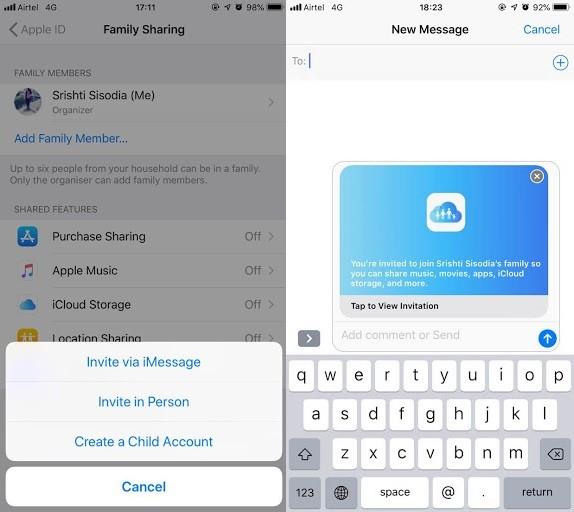
Шаг 6: Выберите «Пригласить члена семьи», вам будет предоставлено три варианта для отправки приглашения iMessage лично и создания новой дочерней учетной записи.
Примечание. В группу «Семейный доступ» можно добавить до шести членов семьи.
Теперь, когда вы знаете, как добавить участника в группу семейного доступа, вы можете продолжить.
Если вы уже добавили людей в группу, вы можете сразу перейти к следующему разделу.
Читайте также: -
Как отключить блокировку активации и выключить ... Если вы планируете продавать свой iPhone или другие устройства iOS, вам необходимо деактивировать блокировку активации и включить ...
Действия по отслеживанию добавления iPhone / iPad в группу семейного доступа с помощью функции «Найти iPhone»
Во-первых, вам необходимо установить на свои устройства приложение «Найти iPhone», чтобы отслеживать потерянное устройство в группе «Семейный доступ». Если вы удалили или не установили приложение « Найти iPhone» , его можно загрузить в App Store.
Примечание. Также убедитесь, что у всех членов семьи, участвующих в группе, должно быть включено приложение «Найти iPhone». Чтобы включить функцию «Найти iPhone», выполните следующие действия:
Шаг 1. Перейдите в приложение « Настройки» и нажмите на свой Apple ID.
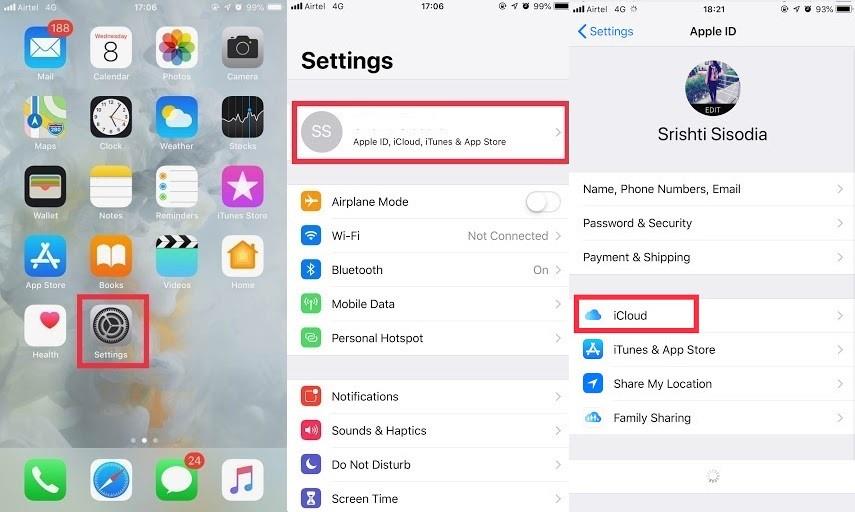
Шаг 2: Нажмите iCloud, а затем « Найди мой iPhone» .
Шаг 3: Нажмите на переключатель рядом с « Найти iPhone», чтобы включить эту функцию.
Вам необходимо включить эту функцию на всех устройствах iOS в семейной группе.
Действия по отслеживанию устройства члена семьи с помощью функции «Найти iPhone»
Если член вашей семьи где-то потерял свой iPad или iPhone, вы можете отследить его с помощью «Найти iPhone» на своем iPhone.
Шаг 1. Перейдите в приложение « Найти iPhone» на главном экране.
Шаг 2. Войдите в свою учетную запись iCloud .
Шаг 3: Нажмите на устройство, которое вы хотите отслеживать, вы увидите статус всех устройств, добавленных в вашу семейную группу, включая ваше.
Чтобы получить подробную информацию о местоположении, вы можете увеличить карту и нажать на устройство.
Шаг 4: Нажмите на имя устройства в списке и нажмите « Воспроизвести звук» , рассматриваемый iPhone издаст пронзительный звук.
Если вы навсегда потеряли свое устройство, вы можете нажать, чтобы заблокировать устройство или стереть данные на нем.
Теперь вы знаете, как использовать функцию «Семейный доступ» с функцией «Найти iPhone». В следующий раз, если ваш брат забудет, где хранил свой iPhone, вы можете помочь ему найти свой телефон, не бросая вещи.
Узнайте, как получить доступ к SIM-карте на Apple iPad с помощью этого руководства.
В этой статье рассматриваются способы решения проблемы, когда навигация и функции GPS не работают должным образом на iPhone от Apple.
Если у вас есть iPhone и у вас возникли проблемы с удалением нежелательной почты, обновите свое устройство. Затем удалите мусорные письма с сервера.
Быстро отметьте булавкой на Картах Google, чтобы узнать точное местоположение и поделиться с друзьями. Узнайте, как добавить булавку Google Maps на iPadOS 14, Android и настольном компьютере.
Код ошибки 5823 относится только к устройствам iPhone и iPad. Это происходит, когда пользователи пытаются сохранить запись экрана.
Если Dropbox не может найти и загрузить новые фотографии с вашего iPhone, убедитесь, что вы используете последние версии iOS и приложения Dropbox.
Упростите чтение в Safari и увеличьте размер; вот как.
Если вы не можете использовать Signal на iOS, проверьте наличие обновлений приложения и iOS. Затем отредактируйте разрешения приложения, отключите режим энергосбережения и переустановите приложение.
Хороший обходной путь для добавления подписей к текстовым сообщениям на Apple iPhone.
Вам нужно программировать на ходу или вы хотите освежить свои навыки программирования? Вы можете проверить эти лучшие приложения для кодирования для iPad.







